Anche se non disponi di un dispositivo Google Pixel, puoi comunque usufruire della funzione Google Now Playing. Ecco come!
Se sei un amante della musica, puoi trovare facilmente le informazioni di base su una colonna sonora utilizzando la funzione Now Playing, disponibile esclusivamente sui telefoni Google Pixel. Ma non scoraggiarti se possiedi un altro dispositivo Android. Lascia che ti mostriamo come ottenere Google Now Playing su qualsiasi dispositivo Android.
Come utilizzare Google Now Playing su dispositivi non Pixel
Gli utenti possono utilizzare il Ambient Music Mod (AMM) per ottenere il servizio Now Playing su dispositivi Android come Samsung, Xiaomi, OnePlus, ecc. Utilizza un'intelligenza di sistema Android modificata, impostazioni di accessibilità e API nascoste.
È un'app Android modificata che non puoi trovare su Google Play. Poiché le app modificate (mod) offrono accesso a livello di sviluppatore e funzionalità aggiuntive, Google Play Store non consente tali app.
Quindi, devi scaricare l'AMM direttamente da GitHub. Dopo aver installato la mod AMM, puoi scaricare l'app Pixel Now Playing da GitHub. Anche la sua installazione avviene automaticamente.
Funzionalità di Google Now Playing su Android offerte da AMM

Otterrai le seguenti funzionalità di Google Now Playing tramite AMM:
- Ricerca musicale su richiesta nel cloud da un dispositivo Android non Pixel supportato
- Widget domestico per attivare manualmente il riconoscimento del suono
- Funzionalità avanzate come Preferiti E Storia
- Completare database di tracce
- Modifica della posizione del dispositivo per accedere all'elenco dei brani di diverse regioni
- Per i dispositivi che supportano i servizi di impostazioni di accessibilità, visualizzare Brani musicali in riproduzione anche nella schermata di blocco
Prerequisiti per l'installazione di AMM per l'utilizzo in riproduzione su qualsiasi dispositivo Android

Se vuoi avere le funzionalità generali di Now Playing sul tuo telefono Android, queste sono le cose di cui hai bisogno prima:
- Uno smartphone con Android v12.0 o superiore in quanto offre l'accesso automatico a CAPTURE_AUDIO_HOTWORD dal Shell Android app.
- Utenti di Android 9.0, 10.0, E 11.0 bisogno di eseguire il root dei loro dispositivi.
- Applicazione Shizuku per l'accesso API e ADB utilizzo.
Per ottenere la funzione Now Playing On-Demand, assicurati di avere:
- Androide 12 o versioni più recenti
- Un dispositivo Android con CPU BRACCIO v8
- Pacchetto dell'app Google costruire 0.29
- Servizio di riconoscimento musicale dell'app Google impostato come servizio di riconoscimento del sistema
Passaggi per installare AMM per Google Now Playing su qualsiasi dispositivo Android
1. Installazione delle app richieste
- Scarica e installa il Applicazione Shizuku sul tuo dispositivo Android da Google Play Store.
- Scarica il File APK di Ambient Music Mod da Git Hub e installalo.
2. Attivazione delle Opzioni sviluppatore
- Vai a Impostazioni Android.
- Naviga verso il Info sul telefono sezione e toccare sette volte sulla Numero di build.
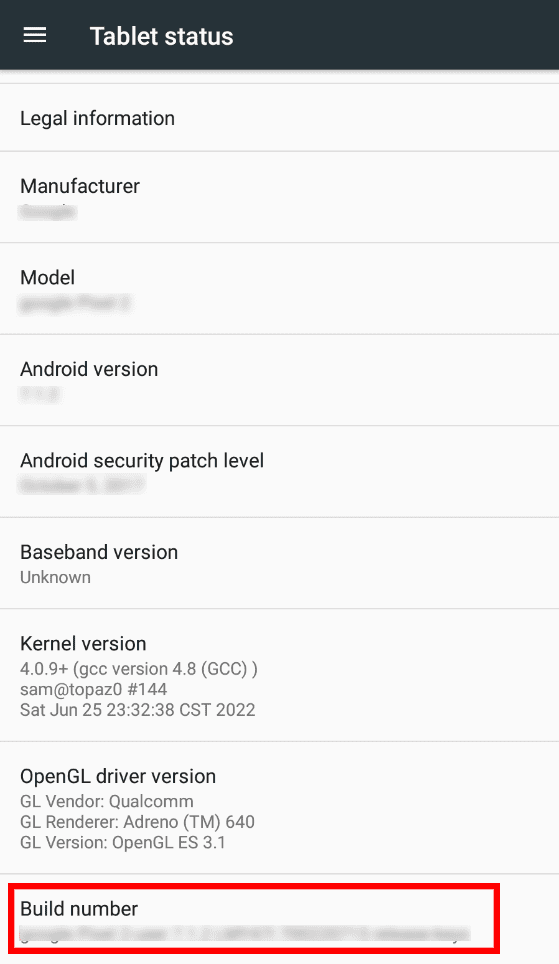
- Alcuni dispositivi ti chiederanno anche di inserire il PIN di sicurezza per procedere ulteriormente.
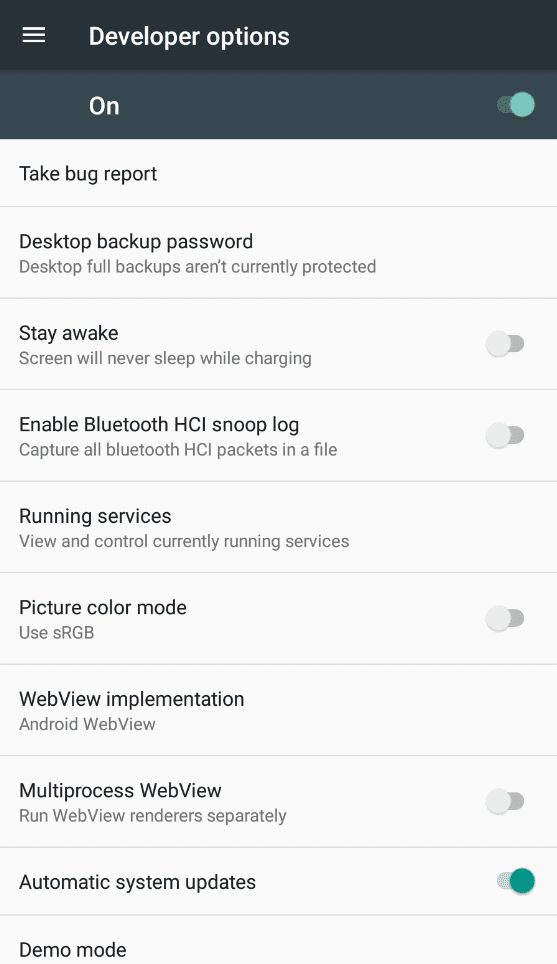
- Tuttavia, la maggior parte dei telefoni Android mostrerà un messaggio pop-up, "Sei ora uno sviluppatore!“
- Attiverà il Opzioni sviluppatore sul tuo telefono Android. Puoi verificarlo dal file Impostazioni app prima di ottenere le funzionalità di Google Now Playing su Android.
- Scorrendo il Impostazioni App, troverai il Opzioni sviluppatore. Lì, cerca l'opzione denominata Debug USB. Ora attivalo usando l'interruttore.
3. Consentire l'ADB wireless dell'app Shizuku
Apri l'app Shizuku che hai installato in precedenza. Tuttavia, vedrai un file 'Shizuku non corre‘ notifica. Prova la seguente soluzione alternativa per risolvere questo problema relativo all'installazione di Google Now Playing:
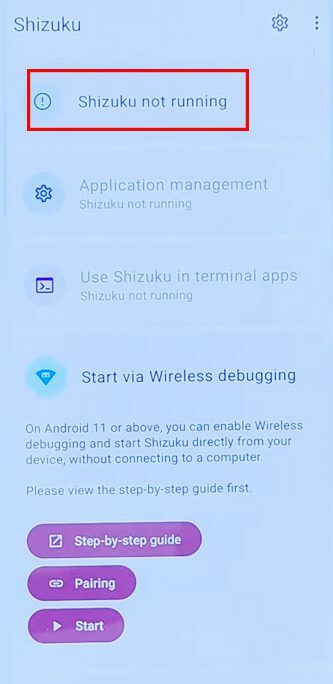
- Vai al Inizia tramite il debug wireless opzione per trovare una piccola icona di associazione. Tocca quello.
- Quando Shizuku mostra una notifica per l'accesso alla modalità schermo diviso per diverse opzioni, tocca su Opzioni sviluppatore.
- Sul Opzioni sviluppatore schermo, è necessario attivare lo schermo diviso toccando a lungo il pulsante rettangolare nella parte inferiore dello schermo del telefono.
- Ora vedrai lo Shizuku apparire nella metà inferiore dello schermo.
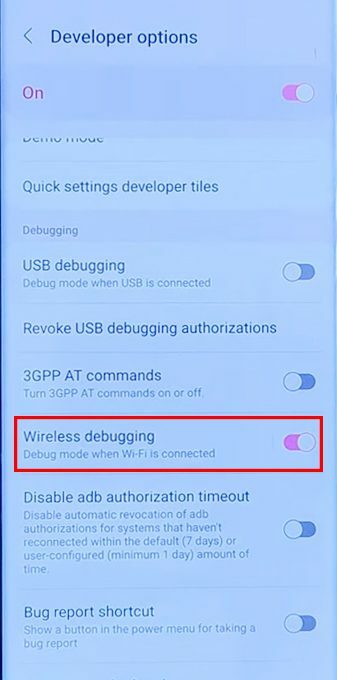
- Vai al Opzioni sviluppatore schermo per individuare il Debug wireless opzione e abilitarla.
- Accetta la notifica che verrà visualizzata chiedendo la tua autorizzazione, che è fondamentale per l'installazione di Google Now Playing.
- Ancora una volta, seleziona il Debug wireless opzione e scorrere per trovare il Associa il dispositivo al codice QR opzione. Tocca quell'opzione.
- Noterai il codice di accoppiamento che appare nella parte superiore dello schermo. Tocca il messaggio a comparsa.
- L'app Shizuku chiederà il codice di accoppiamento. Qui, devi inserire il codice e toccare OK.
- Ora che l'associazione è terminata, devi toccare il Schermata dell'app Shizuku di nuovo su cui fare clic Inizio, situato sotto l'icona di associazione.
- Inizierà Ponte di debug Android wireless (ADB).
- Dopo l'esecuzione di un codice, l'app Shizuku riapparirà. Scorri verso l'alto per vedere che l'app è ora in esecuzione.
4. Preparazione dell'app AMM
- Avviare il Musica d'ambiente mod app dal cassetto delle app.
- Tocca Iniziare, e apparirà una notifica pop-up.
- Selezionare Concedi tutto il tempo per far connettere Shizuku e AMM in background.
- Quando il "Utilizzo dei dati" E "Seleziona un Paese” appaiono le schermate, continuare toccando Prossimo.
- Attendere 10 secondi dopo aver visto il file È in corso il caricamento di Now Playing Messaggio. Il download dell'app inizierà automaticamente.
- Dopo il download, vedrai un file Installare pulsante. Toccalo per avviare l'installazione Google ora in riproduzione.
- Disabilitazione Ottimizzazione della batteria è un altro compito importante che devi eseguire dal file Impostazioni sezione Batteria dell'app quando l'app AMM ti chiede di farlo.
- Ora il Installazione completata lo schermo apparirà lì. Sarebbe meglio se toccassi Vicino.
- Dopodiché, il Ora in riproduzione apparirà la schermata. Scaricherà il database dei brani.
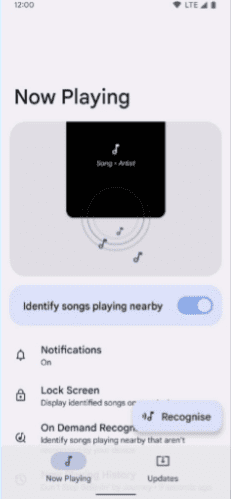
- Una volta scaricato il database completo, puoi riprodurre qualsiasi brano da esso.
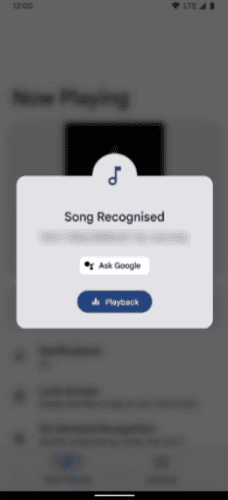
- Per verificare se Google ora in riproduzione l'app funziona correttamente, toccare il Riconosci il pulsante dell'app e riprodurre un brano musicale.
Conclusione
Now Playing è un attributo efficiente dei telefoni Google Pixel. Sebbene molte app di terze parti affermino di fare lo stesso lavoro, quelle non possono eguagliare la competenza di Now Playing.
Ora che hai seguito la guida passo passo per utilizzare Google Now Playing su qualsiasi dispositivo Android, segui le istruzioni per goderne i vantaggi.
Se incontri difficoltà durante l'installazione, faccelo sapere nella sezione commenti. Il prossimo è un articolo sul Chiamata chiara funzionalità dei nuovi dispositivi Pixel.